関連会社をマスターから取り込んで追加登録するには?
工事に関連する会社の会社情報を会社マスターから登録します。
関連会社で登録した作業は、日報の登録にて、会社の一覧から選択することができます。
会社マスターからの登録には、事前に『クラウドサービス管理画面』での会社マスターの登録が必要となります。
会社マスターの登録方法につきましては、「クラウドサービス ヘルプ」をご確認ください。
手入力での登録について
手入力での情報の登録も可能ですが、会社マスターから情報を取り込んでいただくことで、情報の利活用が可能です。
※手入力で各項目を登録した場合、他の工事で入力した情報を利活用することができません。

1 をクリックします。
をクリックします。
2[会社マスター取込み]ボタンをクリックします。
一覧表に表示する項目を変更したい場合は、各ページの
 をクリックし、[表示項目の変更]にて変更してください。
をクリックし、[表示項目の変更]にて変更してください。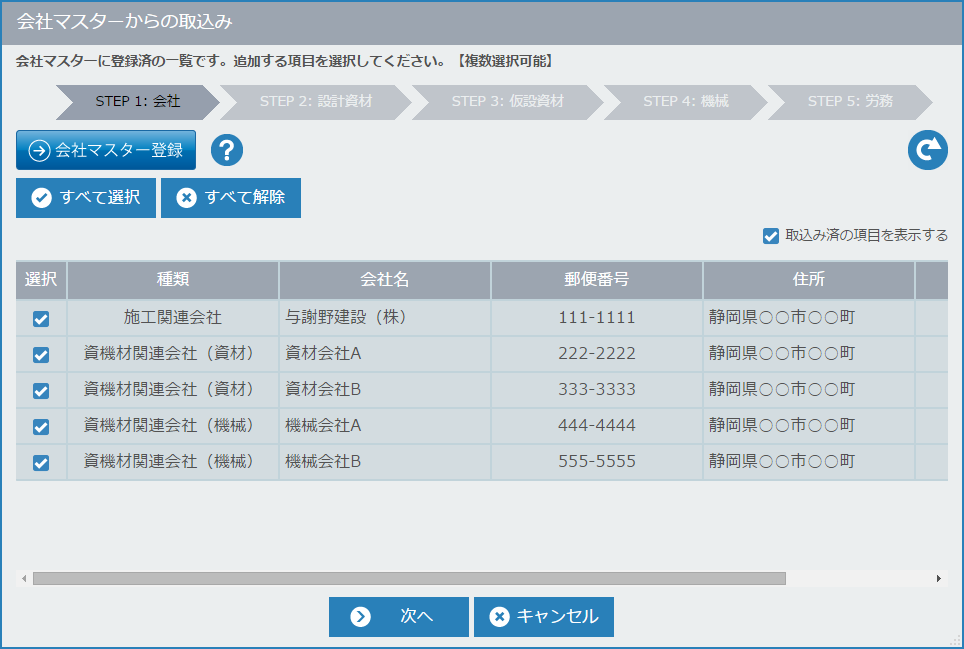
3一覧から取り込む会社を選択します。
すでに取り込み済の会社を非表示にする場合は、[取込み済の項目を表示する]のチェックを外してください。
4[次へ]ボタンをクリックします。
取り込む会社がない場合
会社マスターからの登録は、事前に『クラウドサービス管理画面』にて会社マスターの登録が必要となります。
[会社マスター登録]ボタンをクリックし、表示されるクラウドサービス管理画面にて会社マスターを登録してください。
登録後は、現場支援 フィールド・ネットの現場DB画面に戻り、 ボタンをクリックして、最新の状態に更新してください。
ボタンをクリックして、最新の状態に更新してください。
会社マスターの登録方法につきましては、「クラウドサービス ヘルプ」をご確認ください。
すべて選択/解除したい場合
[すべて選択]ボタン、または[すべて解除]ボタンをクリックすると、すべての会社を選択/解除することができます。
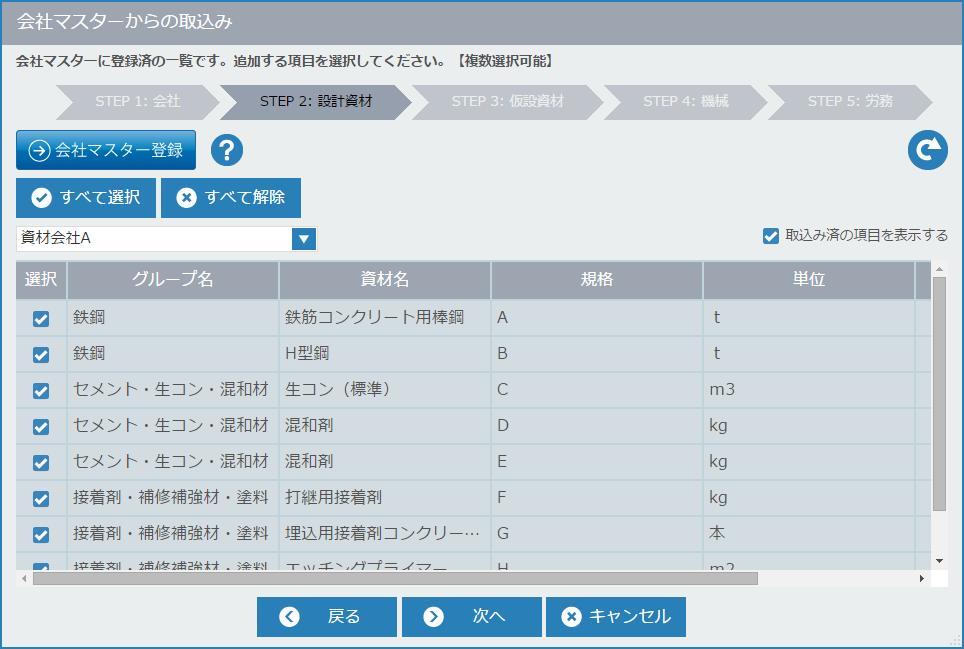
5設計資材を設定する会社を選択します。
6資材を選択します。
7[次へ]ボタンをクリックします。
取り込む会社がない場合
会社マスターからの登録は、事前に『クラウドサービス管理画面』にて会社マスターの登録が必要となります。
[会社マスター登録]ボタンをクリックし、表示されるクラウドサービス管理画面にて会社マスターを登録してください。
登録後は、現場支援 フィールド・ネットの現場DB画面に戻り、 ボタンをクリックして、最新の状態に更新してください。
ボタンをクリックして、最新の状態に更新してください。
会社マスターの登録方法につきましては、「クラウドサービス ヘルプ」をご確認ください。
すべて選択/解除したい場合
[すべて選択]ボタン、または[すべて解除]ボタンをクリックすると、すべての会社を選択/解除することができます。
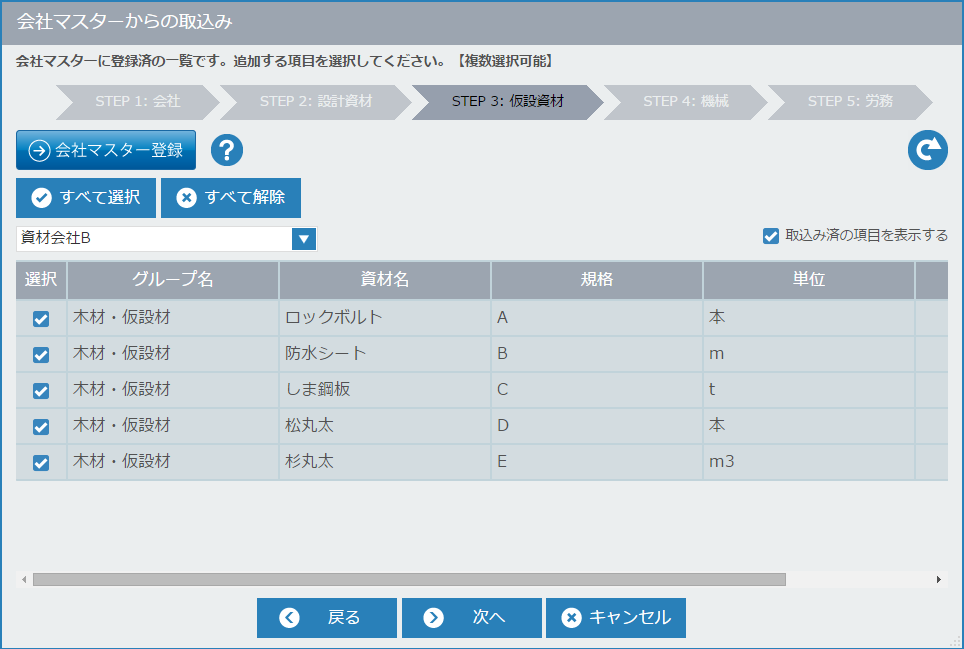
8仮設資材を設定する会社を選択します。
9資材を選択します。
10[次へ]ボタンをクリックします。
取り込む会社がない場合
会社マスターからの登録は、事前に『クラウドサービス管理画面』にて会社マスターの登録が必要となります。
[会社マスター登録]ボタンをクリックし、表示されるクラウドサービス管理画面にて会社マスターを登録してください。
登録後は、現場支援 フィールド・ネットの現場DB画面に戻り、 ボタンをクリックして、最新の状態に更新してください。
ボタンをクリックして、最新の状態に更新してください。
会社マスターの登録方法につきましては、「クラウドサービス ヘルプ」をご確認ください。
すべて選択/解除したい場合
[すべて選択]ボタン、または[すべて解除]ボタンをクリックすると、すべての会社を選択/解除することができます。
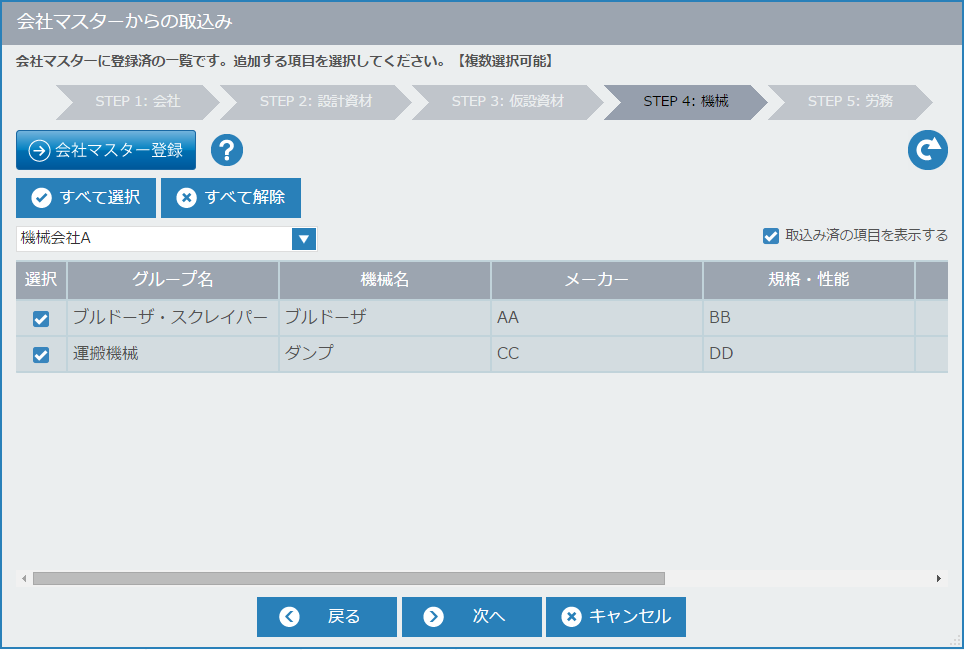
11機械を設定する会社を選択します。
12機械を選択します。
13[次へ]ボタンをクリックします。
取り込む会社がない場合
会社マスターからの登録は、事前に『クラウドサービス管理画面』にて会社マスターの登録が必要となります。
[会社マスター登録]ボタンをクリックし、表示されるクラウドサービス管理画面にて会社マスターを登録してください。
登録後は、現場支援 フィールド・ネットの現場DB画面に戻り、 ボタンをクリックして、最新の状態に更新してください。
ボタンをクリックして、最新の状態に更新してください。
会社マスターの登録方法につきましては、「クラウドサービス ヘルプ」をご確認ください。
すべて選択/解除したい場合
[すべて選択]ボタン、または[すべて解除]ボタンをクリックすると、すべての会社を選択/解除することができます。
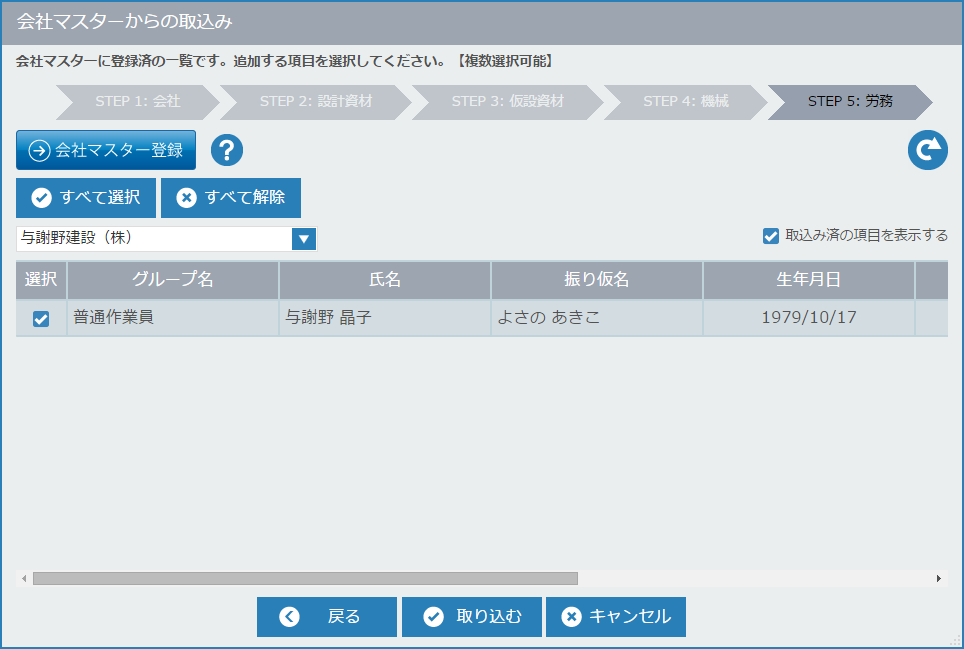
14労務を設定する会社を選択します。
15労務を選択します。
16[取り込む]ボタンをクリックします。
会社マスターからの登録は、事前に『クラウドサービス管理画面』にて会社マスターの登録が必要となります。
[会社マスター登録]ボタンをクリックし、表示されるクラウドサービス管理画面にて会社マスターを登録してください。
登録後は、現場支援 フィールド・ネットの現場DB画面に戻り、
 ボタンをクリックして、最新の状態に更新してください。
ボタンをクリックして、最新の状態に更新してください。会社マスターの登録方法につきましては、「クラウドサービス ヘルプ」をご確認ください。
すべて選択/解除したい場合
[すべて選択]ボタン、または[すべて解除]ボタンをクリックすると、すべての会社を選択/解除することができます。
マスターから取り込まれた項目名横に、
 が表示されます。
が表示されます。